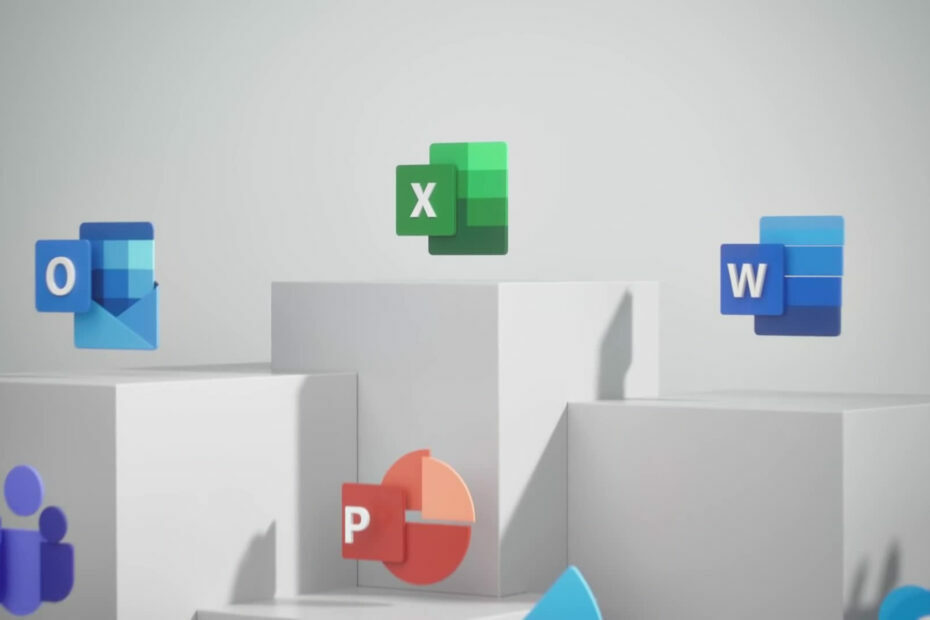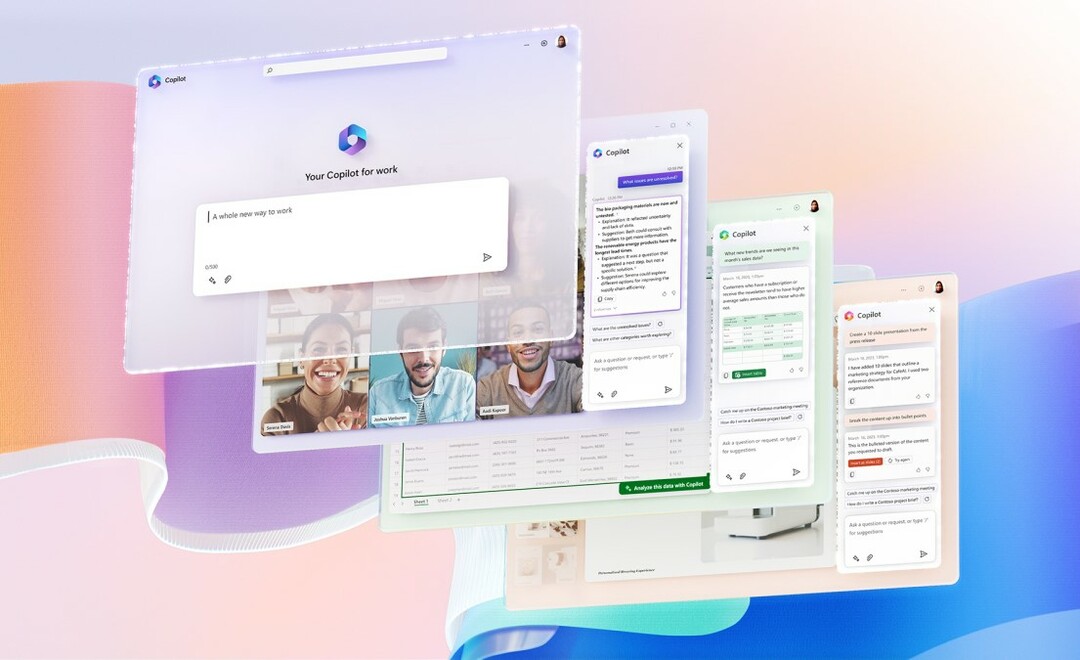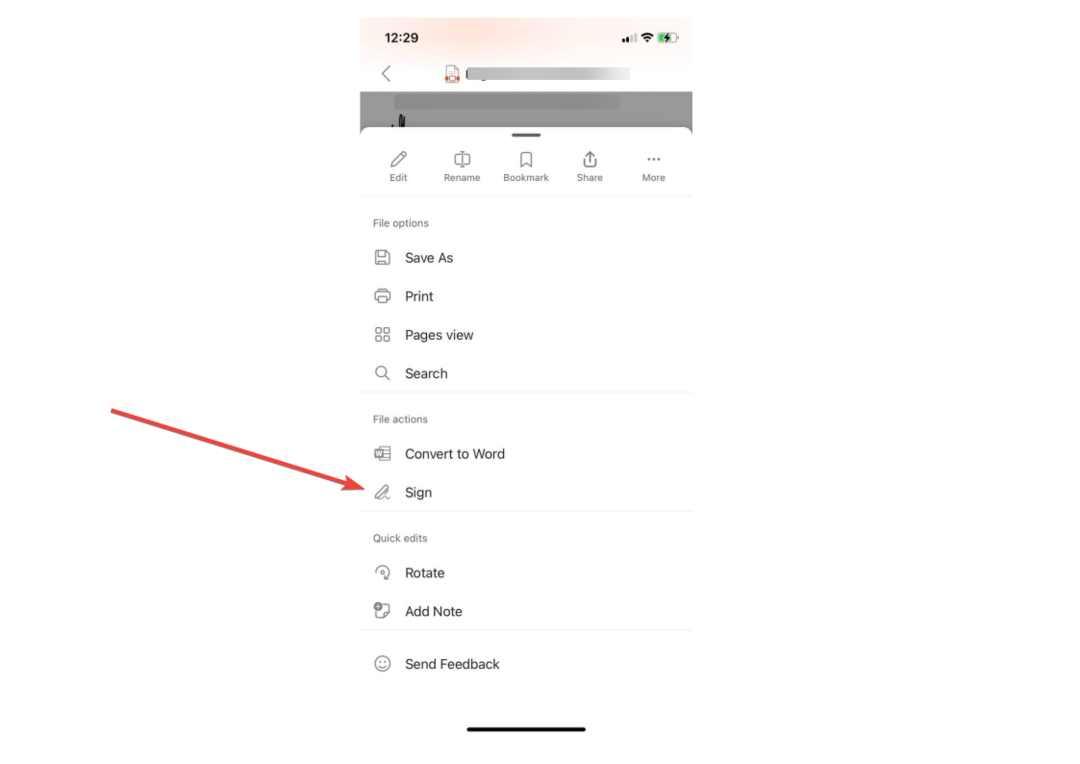Se käyttää Semantic Index for Copilot antaa sinulle monimutkaisia vastauksia.
- Voit käyttää Microsoft Searchia myös Office-sovelluksissa.
- Se käyttää selaimiasi näyttääkseen sinulle asiaankuuluvia tietoja.
- Siinä on joitain jännittäviä ominaisuuksia.

XASENNA NAPSAUTTAMALLA LATAA TIEDOSTOA
- Lataa Restoro PC Repair Tool joka tulee Patented Technologiesin mukana (patentti saatavilla tässä).
- Klikkaus Aloita skannaus löytääksesi Windows-ongelmia, jotka voivat aiheuttaa tietokoneongelmia.
- Klikkaus Korjaa kaikki korjataksesi tietokoneesi turvallisuuteen ja suorituskykyyn vaikuttavia ongelmia.
- Restoron on ladannut 0 lukijat tässä kuussa.
Microsoft Search rakentaa jo nimeä itselleen. Työkalun avulla voit löytää olennaista tietoa ihmisistä, resursseista ja tiedoista koko organisaatiossasi.
Työkalu käyttää myös Microsoft Graphia, ja näyttää tehostetut haut, jotka antavat sinulle pääsyn tiedostoja, tietoja ja kohteita lähimpänä sinua ja työtäsi.
Tuoreessa postauksessa, Microsoft julkisti Copilotin semanttisen indeksin, ja näyttää siltä, että myös Microsoft Search hyötyy siitä. Mitä tuo tarkoittaa?
Se tarkoittaa, että joka kerta kun käytät työkalua löytääksesi jotain, löytämäsi tulokset ovat paljon yksilöllisempiä ja osuvampia sinulle.
Hyvä uutinen on, että voit käyttää sitä missä tahansa. Työkalu on alkuperäinen Microsoft 365. Käytännössä voit etsiä tietoja Microsoft Teamsista tai Outlookista. Voit jopa käyttää sitä Bingissä tai muissa työpöydän ja puhelimen selaimissa.
Kuinka löytää olennaista tietoa Copilotin ja Microsoft Searchin avulla
Ensinnäkin se on työkalu, jolla voit käyttää monia alustoja ja se muistaa tekemäsi haut.
- Siirry Microsoft Bing for Businessiin ja etsi jotain toimivasta organisaatiostasi

- Avaa Edge ja kirjoita tarkka sana

- Voit nyt nähdä Microsoft Searchin henkilökohtaiset suositukset

Voit myös käyttää hakua haastamalla Aloitus-valikon Haku-välilehden.
- Napsauta Käynnistä-painiketta
- Siirry Haku-tehtäväpalkkiin ja kirjoita etsimäsi

- Microsoft Search näyttää sitten myös työorganisaatiosi tulokset
Kuten näet, se tarkastelee hakuvaihtoehtojasi ja palaa sitten sinulle mukautetuilla tuloksilla.
Mutta siinä ei vielä kaikki.
Jos sinulla on esimerkiksi kysymyksiä, joita haluat kysyä, erityisesti organisaatiossasi, voit kirjoittaa kysymyksesi ja työkalu näyttää sinulle kaikki asiaankuuluvat vastaukset.
Microsoft Searchin avulla voit myös etsiä kaikki yrityksesi käytettävissä olevat resurssit. Kuten alla näet, se näyttää tiedostoja, sivustoja, kuvia, videoita ja niin edelleen.
Se tarjoaa myös hakukokemuksen työhön ja toimintaan perustuen. Kun esimerkiksi haet työtoverin tietoja, saat kaikki tiedot työtoveristasi, mukaan lukien viestit.
Microsoft käyttää Copilotia tässä työkalussa, jäljitellä ja antaa henkilökohtaisia ja inhimillisiä vastauksia. Kirjoitat tarkat sanat, ja Copilot ottaa nämä sanat ja käyttää niitä monimutkaisten tulosten saamiseksi.
Microsoft vie sen seuraavalle tasolle, ja kaikki nämä tekniikat ovat erittäin jännittäviä, varsinkin kun puhutaan työorganisaatioista.
Mitä mieltä olet Microsoft Searchista? Käytätkö tätä työkalua? Kerro meille alla olevassa kommenttiosassa.
Onko sinulla edelleen ongelmia? Korjaa ne tällä työkalulla:
Sponsoroitu
Jos yllä olevat neuvot eivät ratkaisseet ongelmaasi, tietokoneessasi saattaa esiintyä syvempiä Windows-ongelmia. Suosittelemme lataamalla tämän tietokoneen korjaustyökalun (arvioitu erinomaiseksi TrustPilot.com-sivustolla) käsitelläksesi niitä helposti. Napsauta asennuksen jälkeen Aloita skannaus -painiketta ja paina sitten Korjaa kaikki.